Pendant longtemps, les gens ont pensé que émuler la PS3 sur un PC serait impossible car l'architecture de la console est très différente de celle du PC. Cependant, l'équipe derrière le RPCS3 l'émulateur a montré que rien n'est impossible, et dans cet article, nous allons vous montrer ce que vous devez faire si vous le souhaitez jouer à des jeux PS3 sur votre PC d'une manière simple et, aussi importante que cela, gratuite.
PRCS3 est un PlayStation 3 émulateur pour PC Open Source, ce qui signifie qu'il est gratuit d'utilisation et que chacun peut contribuer au projet ou le modifier - en donnant les crédits correspondants - ainsi que participer à une campagne de financement s'il le souhaite. Mais en principe, il est totalement gratuit pour les utilisateurs.

Téléchargez et exécutez l'émulateur RPCS3
Évidemment, la première étape consiste à télécharger le logiciel , auquel vous pouvez accéder à partir du site Web du projet. Le logiciel est disponible pour les deux Windows et les Linux/Unix, de manière interchangeable, et il est également mis à jour assez fréquemment.
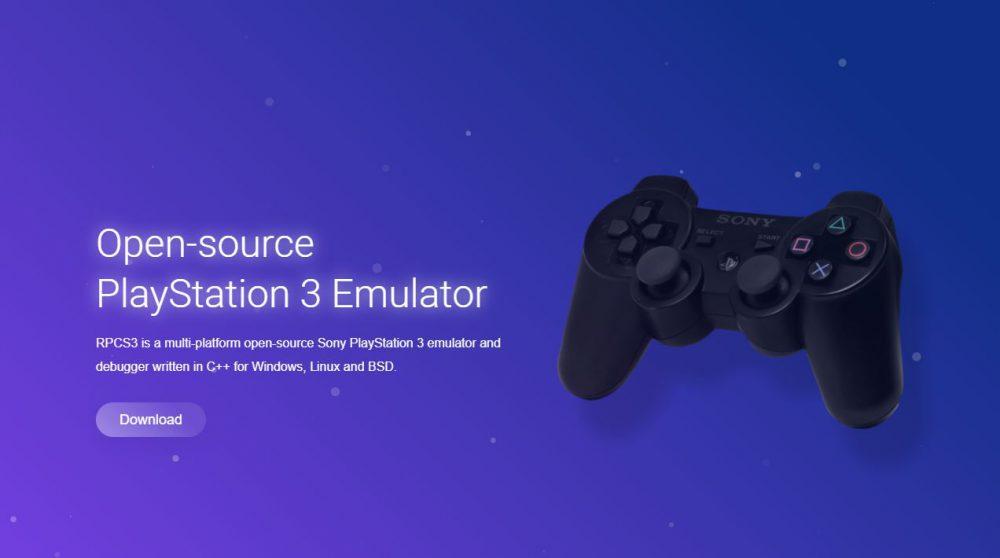
Vous n'avez pas vraiment besoin d'installer RPCS3: ce que vous téléchargez est un fichier .7z compressé avec 7Zip qu'il vous suffit de décompresser sur votre disque dur et de l'exécuter directement à partir du fichier rpcs3.exe.
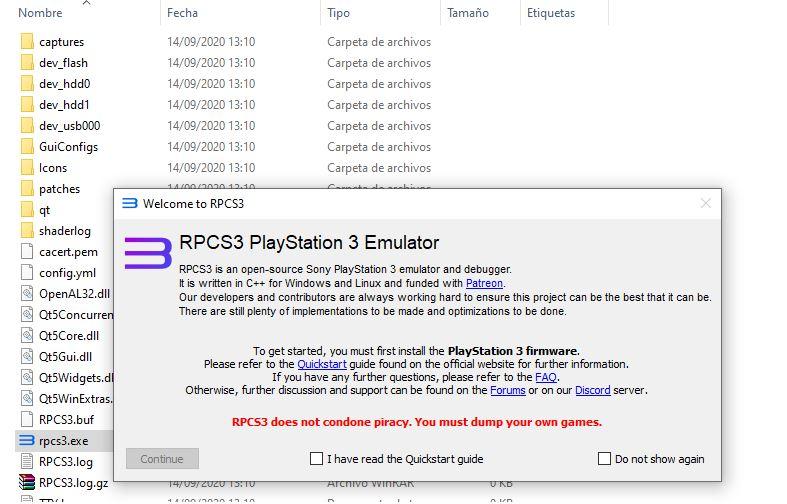
Téléchargez le firmware PS3 à utiliser dans l'émulateur
RPCS3 émule le matériel de la PlayStation 3 mais pas son logiciel, vous devrez donc télécharger le firmware d'origine de la console pour que cela fonctionne dans le cadre de l'équation. Pour ce faire, visitez le site Web officiel de PlayStation, cliquez sur Aide en haut, puis sur Mise à jour du logiciel système.

Ce site Web propose le firmware pour différentes versions de la console, donc dans ce cas nous allons évidemment sélectionner la PS3.
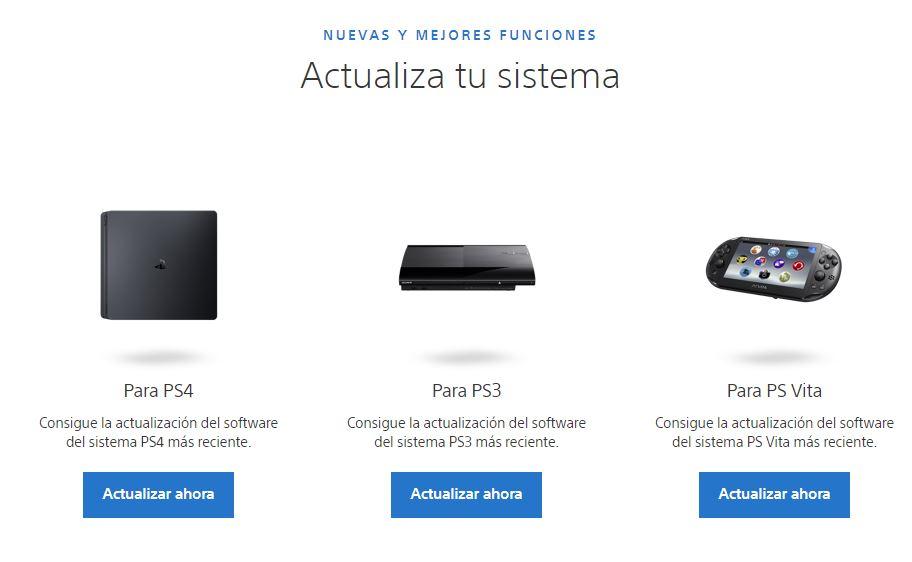
Cliquez simplement sur «Télécharger maintenant» et le téléchargement de la dernière version du firmware disponible commencera. Un fichier appelé PS3UPDAT.PUP va be téléchargés qui est d'environ 200 Mo en taille.
Configurer RPCS3
Maintenant que nous avons à la fois l'émulateur et le firmware de la console, nous allons le configurer. Lancez RPCS3 et accédez au menu Fichier -> Installer le micrologiciel. Une fenêtre s'ouvrira dans laquelle vous devrez évidemment sélectionner le fichier PS3UPDAT.PUP que vous venez de télécharger.
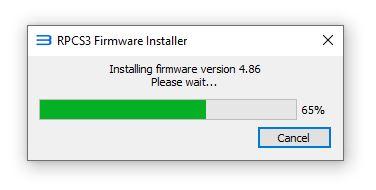
Une fenêtre apparaîtra comme celle que vous pouvez voir dans l'image ci-dessus, et quand elle se termine (cela ne prend que quelques secondes rien de plus) un message de confirmation apparaîtra indiquant que l'installation a réussi. Ensuite, l'émulateur se mettra au travail en installant les bibliothèques nécessaires à son fonctionnement dans un processus automatique.
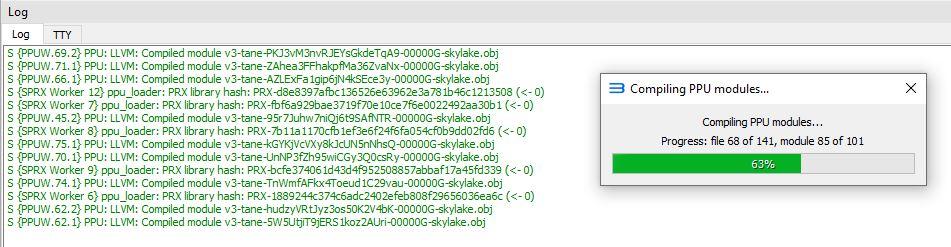
Il est prêt et nous pouvons commencer à utiliser l'émulateur. Simple, non?
Jouez à des jeux PS3 sur PC avec l'émulateur RPCS3
Cet émulateur prend en charge les jeux au format numérique et au format disque, mais dans ce cas, vous devez avoir le jeu au préalable sur votre disque dur au format ISO ou au format de dossier non compressé. En d'autres termes, vous ne pourrez pas jouer directement avec les disques PS3 mais vous devrez avoir préalablement téléchargé le jeu ou l'avoir converti.
Pour lancer un jeu au format PKG (le format habituel), vous devrez l'installer préalablement en sélectionnant le menu Fichier -> Installer .pkg; peu de temps après, il apparaîtra dans la liste des jeux de l'émulateur. Le processus est similaire à ce que nous avons déjà fait pour installer le firmware de la console.
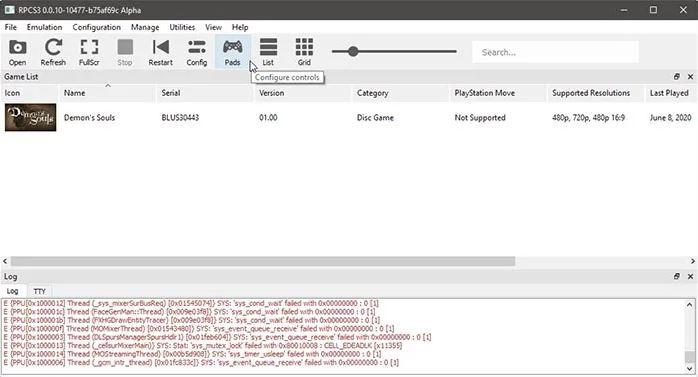
Une fois que le jeu est prêt, il y a une autre étape précédente que vous devez exécuter avant de jouer, et c'est de dire à l'émulateur quel contrôleur vous allez utiliser. RPCS3 prend en charge le jeu avec le clavier, mais idéalement jouer avec un contrôleur PS3 connecté au PC, bien sûr, bien qu'il prenne également en charge le contrôleur PS4. Dans tous les cas, allez dans le menu «Pads» en haut et sélectionnez celui qui correspond. Bien sûr, nous sommes sur un PC et vous pouvez configurer tous les boutons comme vous le souhaitez.
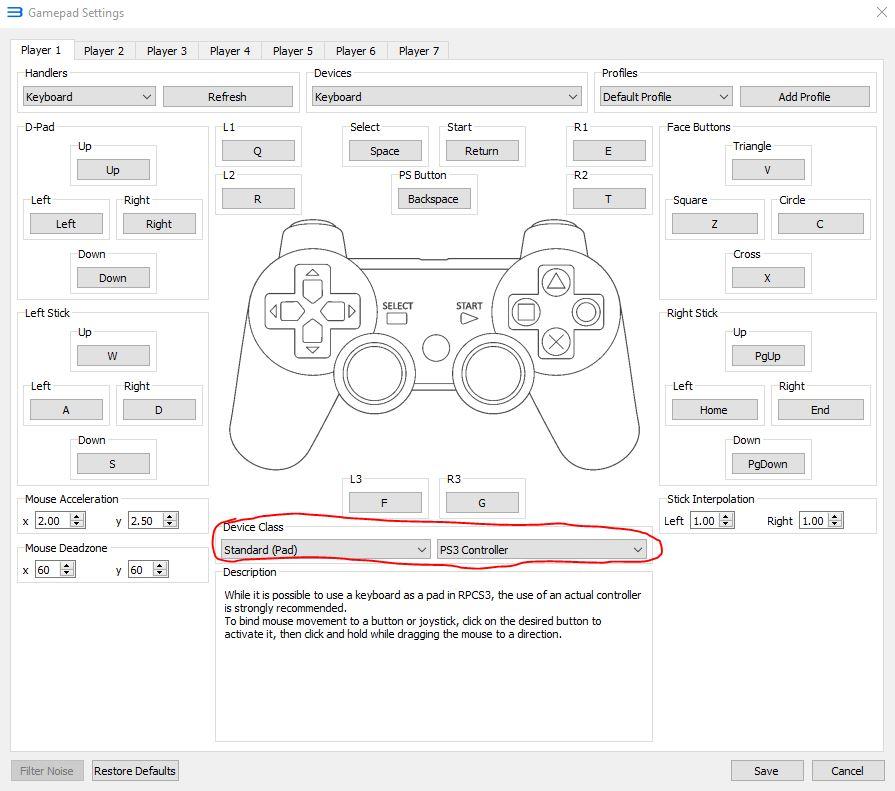
Enfin, double-cliquez sur le jeu pour commencer à en profiter sur votre PC.
